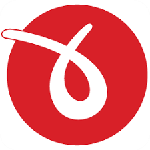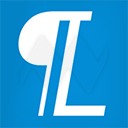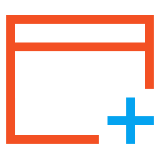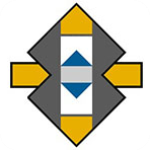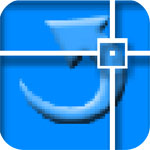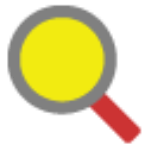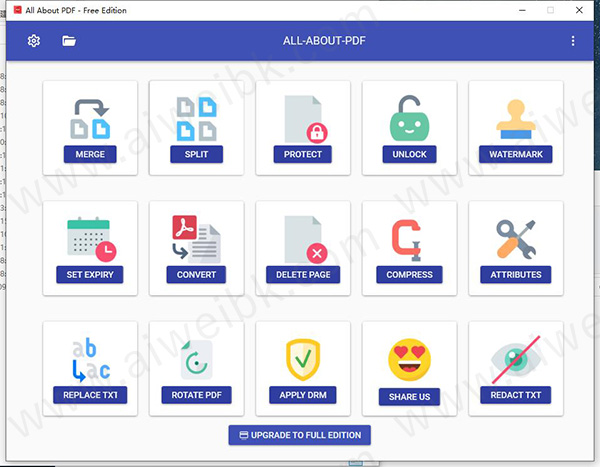
安装教程
1、从本站下载数据包后解压,运行安装程序Setup.exe然后点击next。
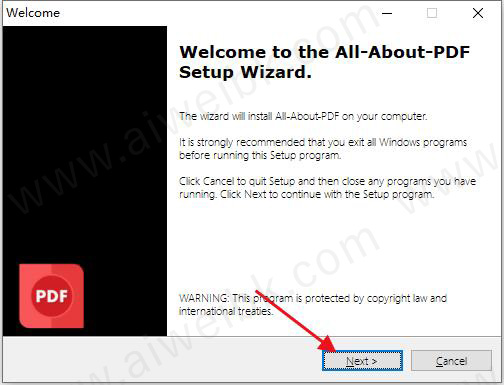
2、选择“I accept the terms in the license agreement”然后点击next。
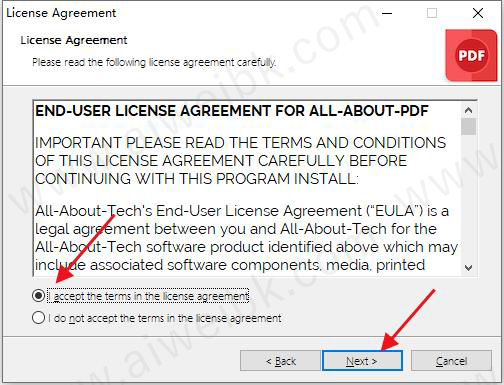
3、设置安装目录然后点击next。
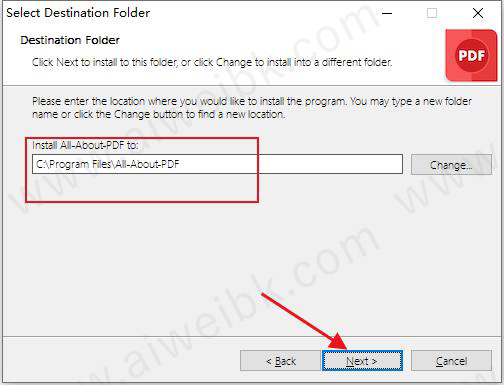
4、点击next。
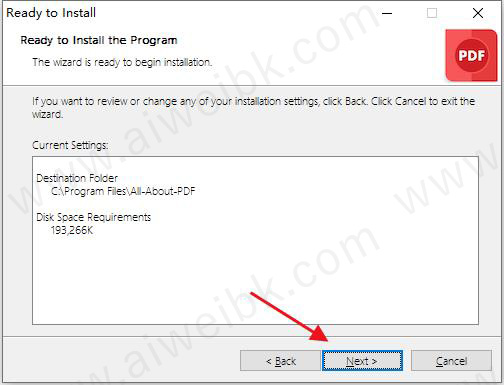
5、软件正在安装,请耐心等待。
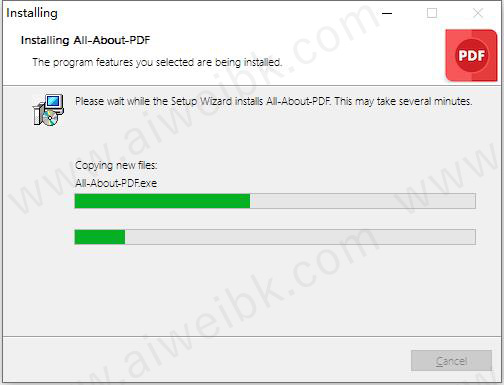
6、 安装完成,点击finish
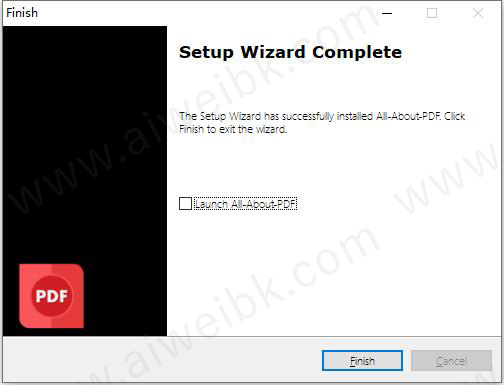
7、安装完成后将破解补丁复制到安装目录下替换原文件即可。
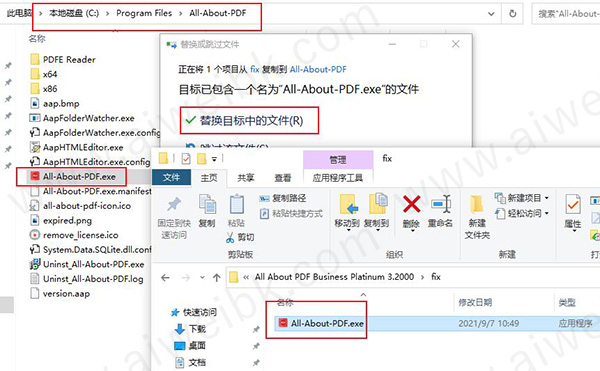
软件功能
1、注重隐私
作为一个桌面应用程序,不需要将您的私人PDF文件上传到一个未知的第三方远程服务器进行处理。我们也不收集也不要求你的电子邮件地址来使用我们的应用程序。
2、PDF转换
将您的PDF文件批量转换为多种格式,包括Microsoft Word、Microsoft PowerPoint、JPG图像和HTML。
3、快速的pdf处理
All About PDF Business Platinum是一个多线程的64位应用程序,利用您的计算机的多个CPU核心,以极快的速度处理PDF。
4、合并或分割pdf文件
该软件可以将多个PDF文件合并成一个文件。你也可以反其道而行之,将一个单一的PDF文件分割成多个文件。这可以通过指定多个页面范围来分割,或者你可以简单地告诉应用程序每N页分割一次PDF(例如,你可以从第1到5页和6-10页分割一个PDF,或者只是每3页分割一次)。
5、保护pdf文件
你可以使用256位加密法为你的PDF添加所有者和用户密码。在您的PDF上设置了所有者密码后,您可以指定用户权限,如。
从文件中复制的能力
打印文件的能力
对文档进行注释的能力
修改PDF属性的能力
修改PDF内容的能力,以及更多
6、移除PDF文件中的密码
该软件可以从任何PDF文件中移除用户和所有者的PDF密码,这样就不再需要他们查看文件了。
7、添加图像和文本水印
该功能允许你使用文本或图像为PDF的所有页面添加水印。你可以指定水印的字体大小、颜色和位置,以满足你的确切需要。
8、压缩pdf文件
当你把文件扫描成PDF时,产生的文件通常很大,这可能会使他们在工作和分享时面临挑战。该软件的压缩功能可以让你通过压缩图像、降低图像质量以及从PDF中移除未使用的对象和流来缩小PDF文件的大小。All About PDF Business Platinum可以将一个扫描的PDF文件的大小减少7000%以上!
9、转换PDF文件很容易
用该软件将PDF文件转换为其他格式是非常容易的,只需3个简单的步骤就可以完成。
选择一个或多个你想转换为其他格式的PDF文件,如Microsoft Word、Microsoft PowerPoint、Microsoft Excel、HTML或JPG。
点击所需格式的按钮
选择你想保存转换后的文件的文件夹
惊奇地看着该软件完成它的工作,将你的PDF文件转换为选定的格式。请看下面的对比,看看转换的准确性如何。
10、该软件让合并PDF文件变得简单
为了将PDF文件合并成一个单一的文件,你只需要按照下面的简单步骤。
①点击 "合并 "按钮,开始PDF合并过程
②选择一个或多个PDF文件,你想合并在一起。你需要至少2个PDF文件
③你的PDF合并屏幕将打开,你可以重新安排的PDF文件的顺序,以及添加更多的文件,如果需要的话
④如果你勾选了 "添加目录页...... "的选项,该软件将自动创建一个带有链接的目录页,当读者点击时将会被带到相关页面。
⑤当你准备将PDF文件合并到一起时,点击 "合并 "按钮
⑥选择文件夹,并提供一个你想把合并后的文件保存在哪里的名称。
⑦满怀期待地看着该软件完成它的工作,将你所有的PDF文件合并成一个文件。
11、对PDF文件中的文本进行重编
在分发PDF文件之前,你可能想检查它是否有敏感或私人信息,这些信息可以用来追踪到你的文件。这可能是诸如电子邮件地址、社会安全号码、后方账户信息等信息。
重写是将可见文本从文件中永久删除的过程。你可以使用该软件中的 "Redact Text "工具,用一个彩色的矩形来掩盖敏感信息。该文本不仅被遮蔽,而且被完全从PDF中删除,再也无法恢复。
一个带有编辑过的医生姓名样本的PDF文件
使用该软件对PDF中的文本进行编辑。
如果你还没有这样做,从这里下载该软件并安装它
打开该软件,在主屏幕上点击Redact Txt按钮。
选择你想处理的文件。对于多个文件,你可以在文件名中使用通配符。例如,要处理一个文件夹的所有文件,使用*.pdf作为文件名。
点击 "+"来添加一个关键词,All About PDF Business Platinum将找到并编辑。你可以根据你的需要指定多个关键词。
你可以指定你想要处理的页面范围。例如,如果你只想对前两页的文字进行编辑,你可以输入1-2页作为页面范围。
点击颜色选择器,选择将被覆盖在PDF中匹配文本之上的矩形的颜色。
你可以通过选择使用正则表达式复选框,使用正则表达式来搜索文件
点击Redact按钮来处理该文件。
一旦处理完成,处理后的文档将以_redacted为后缀进行保存。
今天就下载该软件,开始保护你的PDF文件,掩盖其中的所有敏感信息。
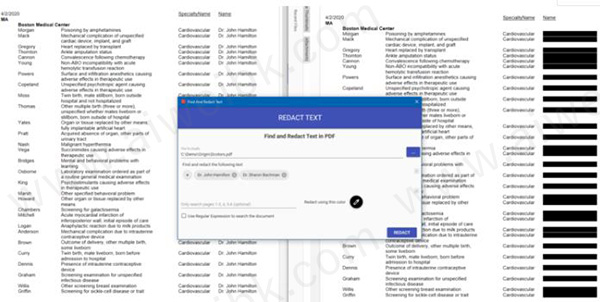
12、在PDF中添加文本水印
有时你想在PDF文档中添加一个印章。这可能是在文件上盖上 "机密 "的印章,或者在发票上标上 "已付"。该软件可以通过以下步骤为你的PDF文件添加一个文本印章。
下载并安装该软件,如果你还没有这样做的话
点击 "水印 "按钮
选择你想做水印的文件
选择 "文本水印 "作为水印类型
输入水印的文字
点击"... "按钮,指定水印的字体大小、类型和颜色
使用这些属性指定水印的位置。
类型。叠加,将水印放置在文件的顶部,或放置在PDF内容的下面。
角度。文本水印的角度。我们建议对大多数文本水印使用45度。
水平对齐。指定您希望水印放在文件的左边、中间还是右边。
垂直对齐。指定你是否希望水印被放置在文件的顶部、中部或底部
按 "盖章 "按钮,将水印应用到你的PDF文件。新的带水印的文件将被保存为[原始文件名]_stamped.pdf。
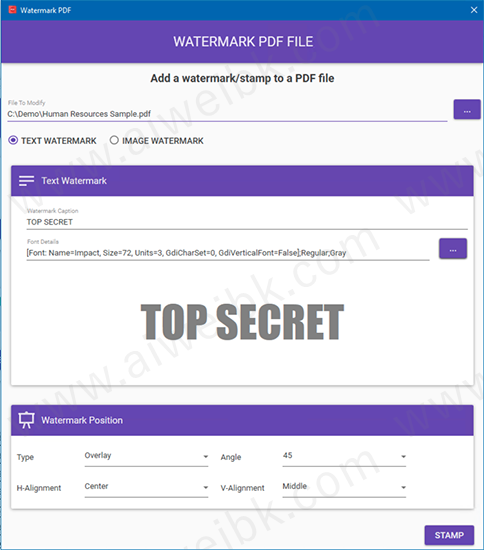
使用教程
【怎么转换PDF文件】
使用该软件将PDF文件转换为其他格式非常容易,只需3个简单步骤即可完成:
1、选择一个或多个您要转换为其他格式的PDF文档,例如Microsoft Word,Microsoft PowerPoint,Microsoft Excel,HTML或JPG;
2、单击所需格式的按钮;
3、选择您要保存转换后的文档的文件夹。
All About PDF Business Platinum可以将您的PDF文件转换为选定的格式,令人惊讶地观看。
【怎么合并PDF文件】
1、为了将PDF文件合并到一个文件中,您只需执行以下简单步骤:
2、单击“合并”按钮开始PDF合并过程;
3、选择一个或多个要合并在一起的PDF文档。您至少需要2个PDF文档;
4、将打开“ PDF合并”屏幕,您可以重新排列PDF文档的顺序,并根据需要添加更多文件;
5、如果选中“添加目录页… ”选项,则该软件将自动创建目录页,该目录的链接将在单击时将读者带到相关页面;
6、准备将PDF文件合并在一起时,单击“合并”按钮;
7、选择文件夹,并提供您要保存合并文档的位置的名称。
怀着期待的心情观看,因为该软件会执行此操作,并将您的所有PDF文件合并为一个文件。
系统要求
Windows 7 sp1, windows 8, windows 10, windows server 2008 r2, windows server 2012, windows server 2016 and windows server 2019
微软.NET 4.6.1或以上版本
建议使用多核CPU
512MB内存
60mb磁盘空间